대시보드
소스 어드민 > 분석 > 대시보드에 대한 설명입니다. 대시보드는 다음과 같이 활용하고 데이터를 확인할 수 있습니다.
- 기간 설정 : 상단에서 조회 기간을 설정해 원하는 기간의 라이브와 VOD 데이터를 분석합니다.
- 데이터 다운로드 : 상세 데이터 영역의 다운로드 버튼으로 엑셀 파일로 저장합니다.
- 상세 분석 : 각 콘텐츠의 타이틀을 클릭하면 해당 콘텐츠의 상세 분석 페이지로 이동합니다.
- 데이터 증감률 표시 : 조회 기간과 동일한 이전 기간을 비교해 증가 또는 감소율을 표시합니다.
데이터 증감률은 동기간 비교 토글로 표시/미표시 전환할 수 있습니다. - 데이터 축약 : 대시보드 수치의 축약 표시 여부를 선택할 수 있습니다.
숫자 축약 표기 방식
- 분석 메뉴에서 데이터 축약을 선택한 경우, 10,000이상일 경우 만, 십만, 백만 등으로 축약해 나타냅니다.
예를 들어 18,500은 1.8만, 235,000은 23.5만 입니다.- 축약된 데이터에 마우스를 가져가면, 전체 데이터를 확인할 수 있습니다.
조회
분석 > 대시보드에서 조회 기간을 설정 후 검색하기를 클릭하면, 라이브, VOD 탭에서 해당 기간의 분석 데이터를 확인할 수 있습니다.
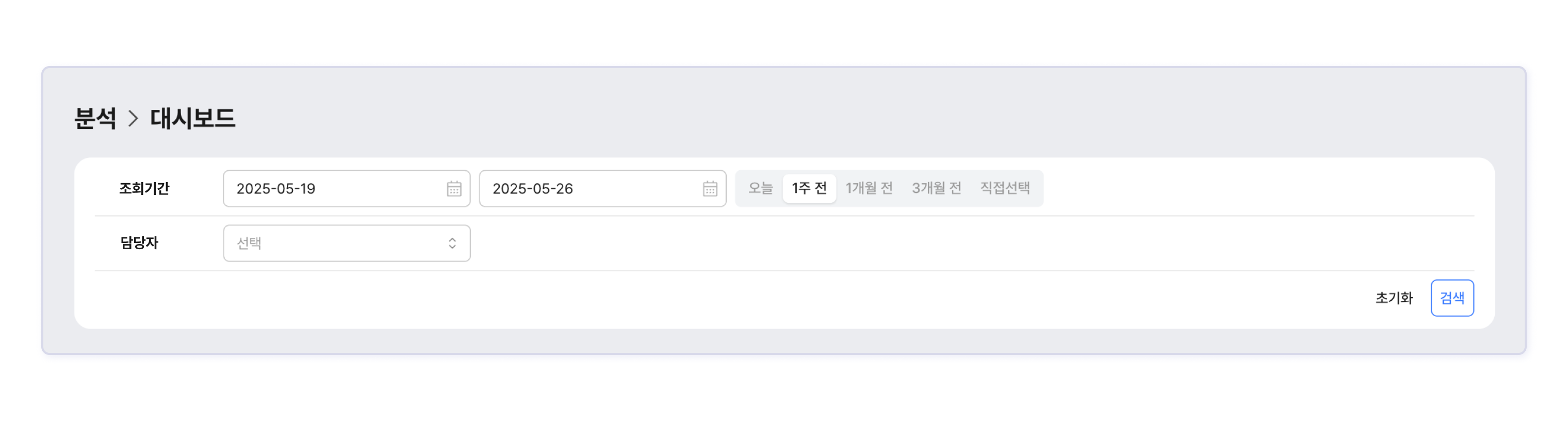
라이브
라이브 분석
라이브 탭에서 라이브 관련 지표를 확인합니다. 라이브 시작 전 상태인 라이브 예고와 시작 이후인 라이브로 나눠 해당 시점의 데이터를 아래와 같이 보여줍니다.
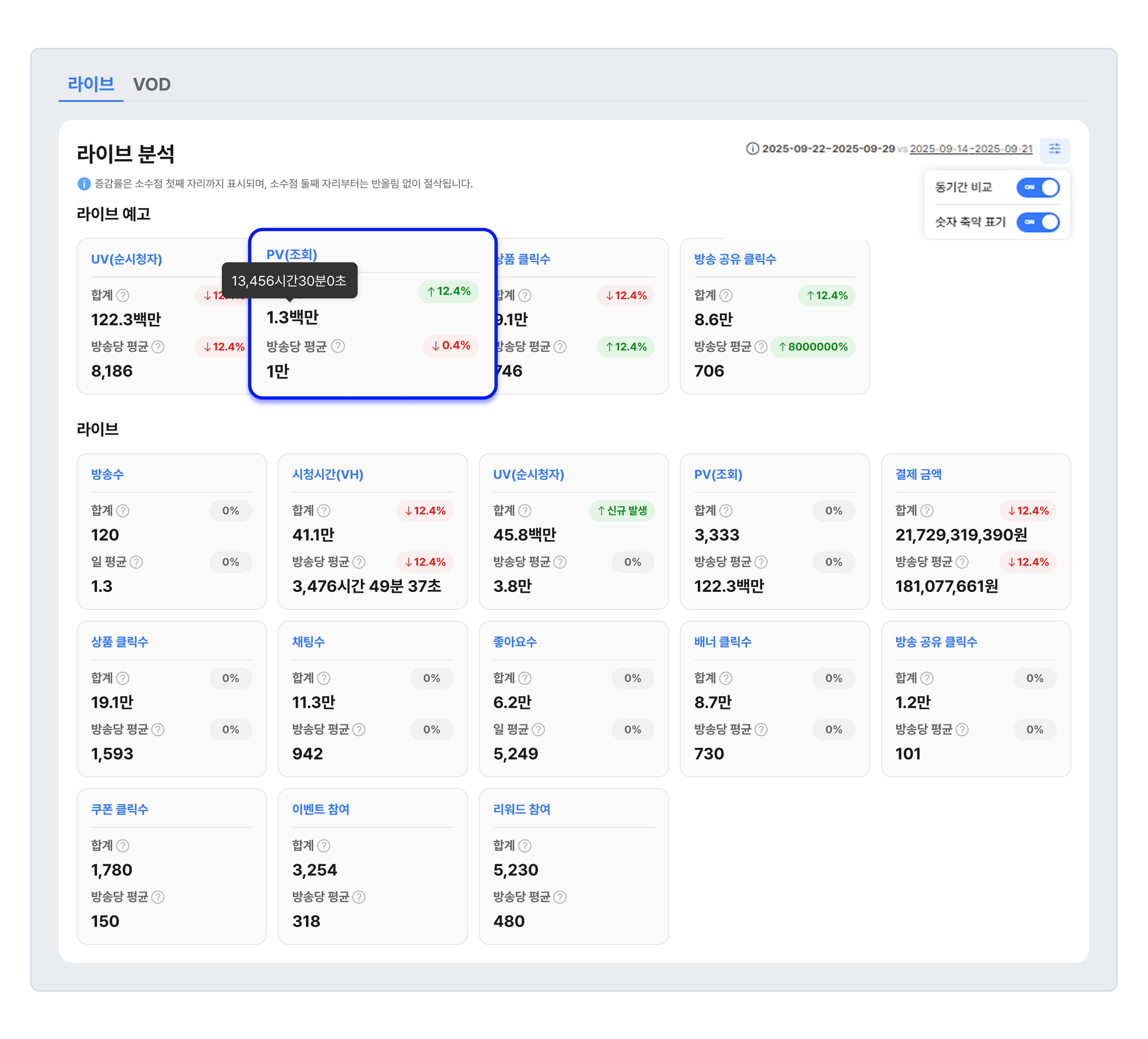
방송 공유 클릭수란, 라이브 예고 또는 라이브 플레이어에서 공유 버튼을 클릭한 누적 데이터입니다.
데이터 비교 기능 - 동기간 비교
방송수, 시청 시간(VH), UV, PV, 결제 금액, 상품 클릭수, 채팅수, 좋아요 수, 배너 클릭수, 슬롯 배너 클릭수, 방송 공유 클릭수 항목에 대해 조회 기간과 동일한 이전 기간의 데이터를 비교하여 증가율 또는 감소율을 배지(Badge)형태로 표기합니다.
비교를 위해서는 비교 필터 아이콘 클릭 > 동기간 비교 토글을 on 합니다.
배지 표기 상태는 아래와 같습니다.
- 신규 발생 : 이전 동기간에 데이터가 없어, 증감률 계산이 불가한 경우입니다.
- ↑, ↓ : 이전 기간 대비 증가 또는 감소한 경우입니다.
- -100% 감소 : 이전 동기간의 데이터는 있으나, 조회 기간에 해당 데이터가 존재하지 않아 100% 감소된 경우입니다.
- '-' : 조회 기간과 이전 동기간 모두 데이터가 없어 증감률을 표시할 수 없는 경우입니다.
- 증감률 배지에 마우스를 올리면, 이전 동기간 데이터를 확인할 수 있습니다.
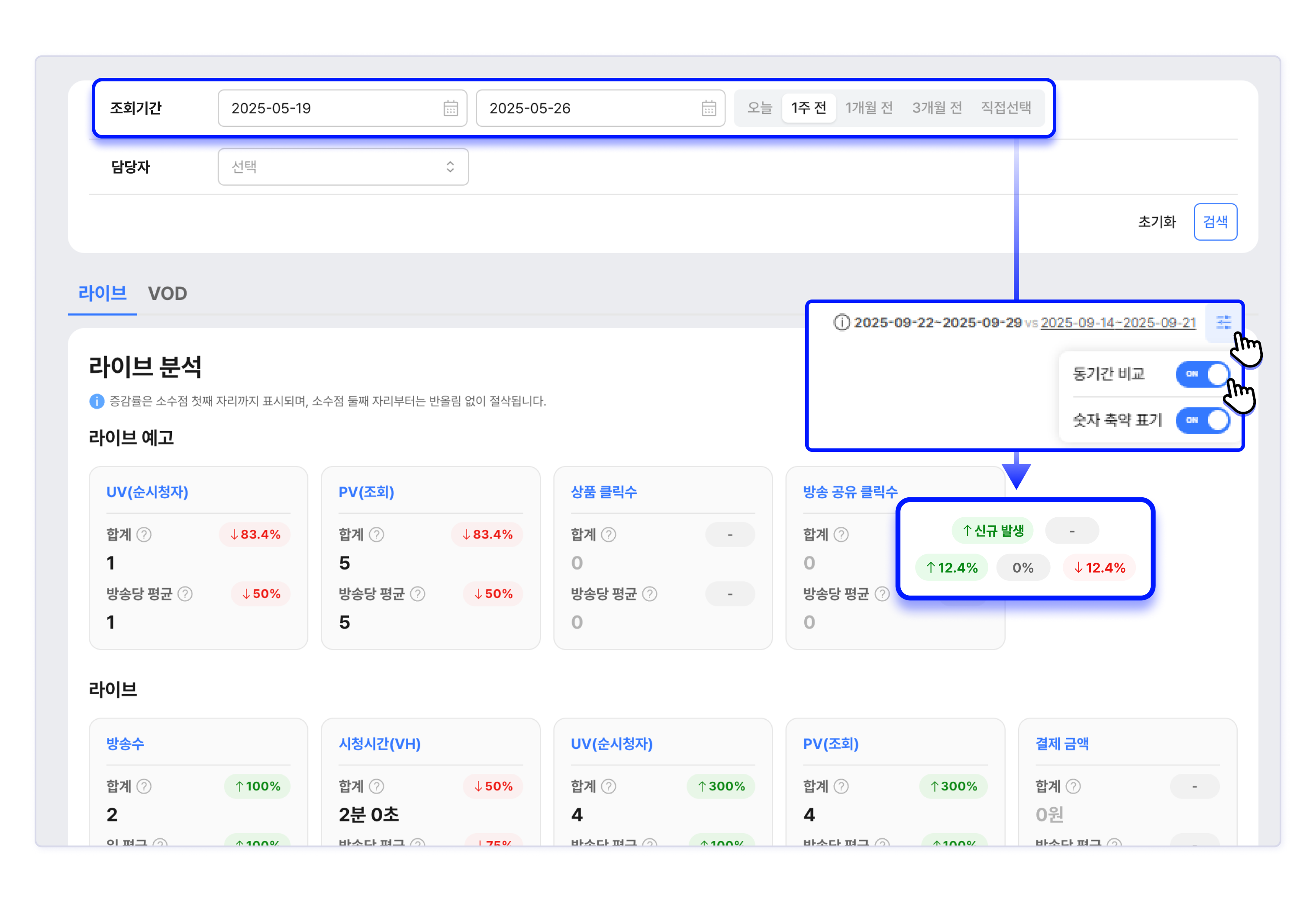
데이터 축약
대시보드 수치의 축약 표시 여부를 선택할 수 있습니다.
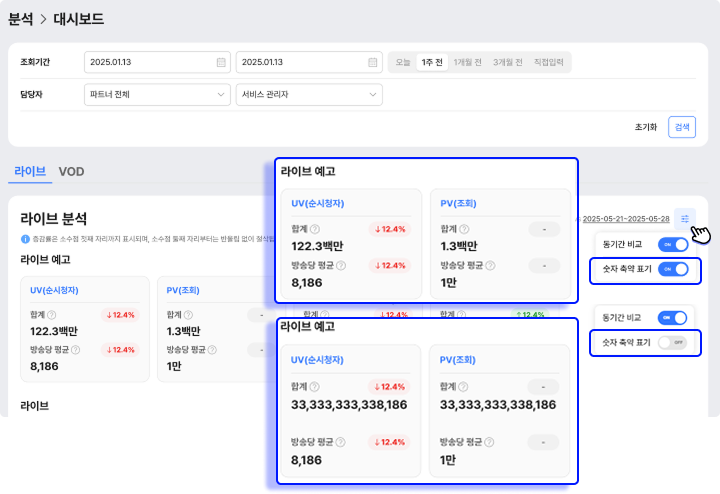
라이브 차트와 상세 데이터
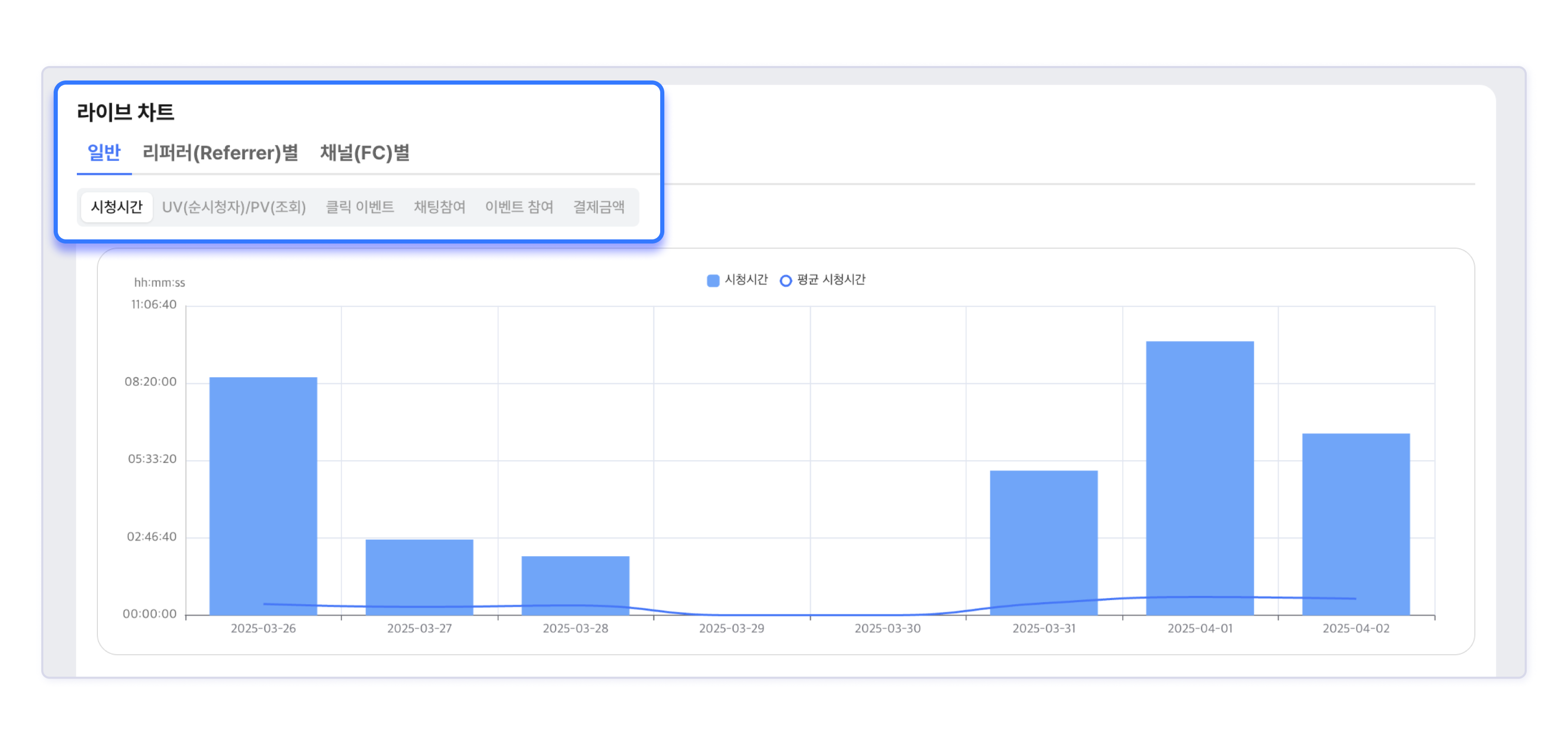
-
라이브 시 집계된 항목 데이터를 차트로 확인할 수 있습니다.
-
일반, 리퍼러(Referrer)별, 채널(FC)별 탭을 전환해 볼 수 있습니다.
- 일반은 리퍼러(Referrer)별, 채널(FC)별 수치의 합계입니다.* 리퍼러(Referrer)별은 외부 사이트의 경로를 통해 플레이어로 유입된 경우를 집계한 수치입니다. 참고용 데이터로 확인해 주세요.* 채널(FC)별은 파트너사가 설정한 특정 유입 경로(예시: 마케팅 랜딩 페이지, 캠페인 링크 등)로 유입된 경우를 집계한 수치입니다. 상세한 채널(FC) 설정 방법과 데이터 확인 방법은 채널(FC) 설정챕터를 확인해 주세요.
-
각 항목을 클릭하면 하위의 상세 데이터 차트도 확인 가능합니다. (단, 결제 금액의 경우 결제 연동을 한 경우에만 확인 가능합니다.)
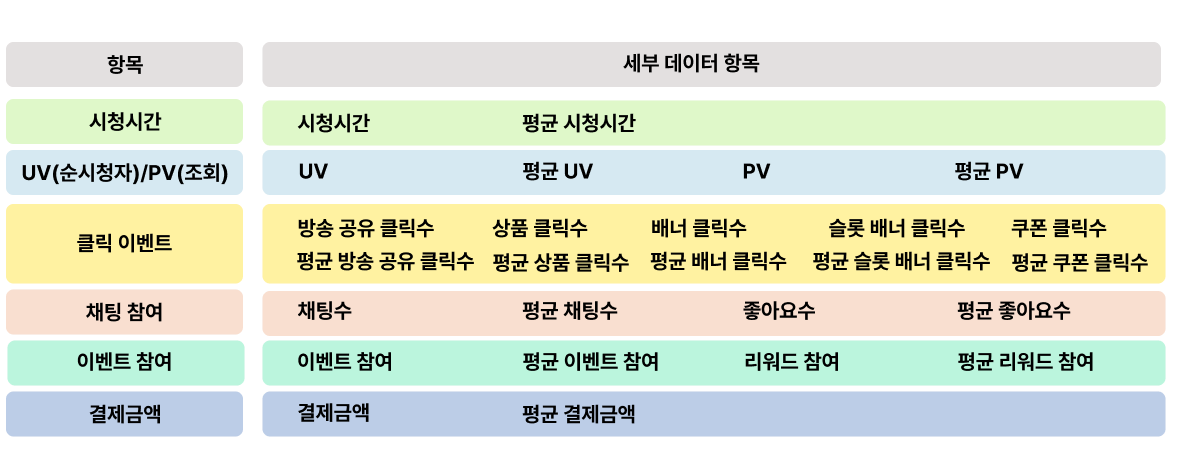
-
상세 데이터는 선택한 탭의 조회 기간 라이브에 대한 항목을 표로 나타냅니다.
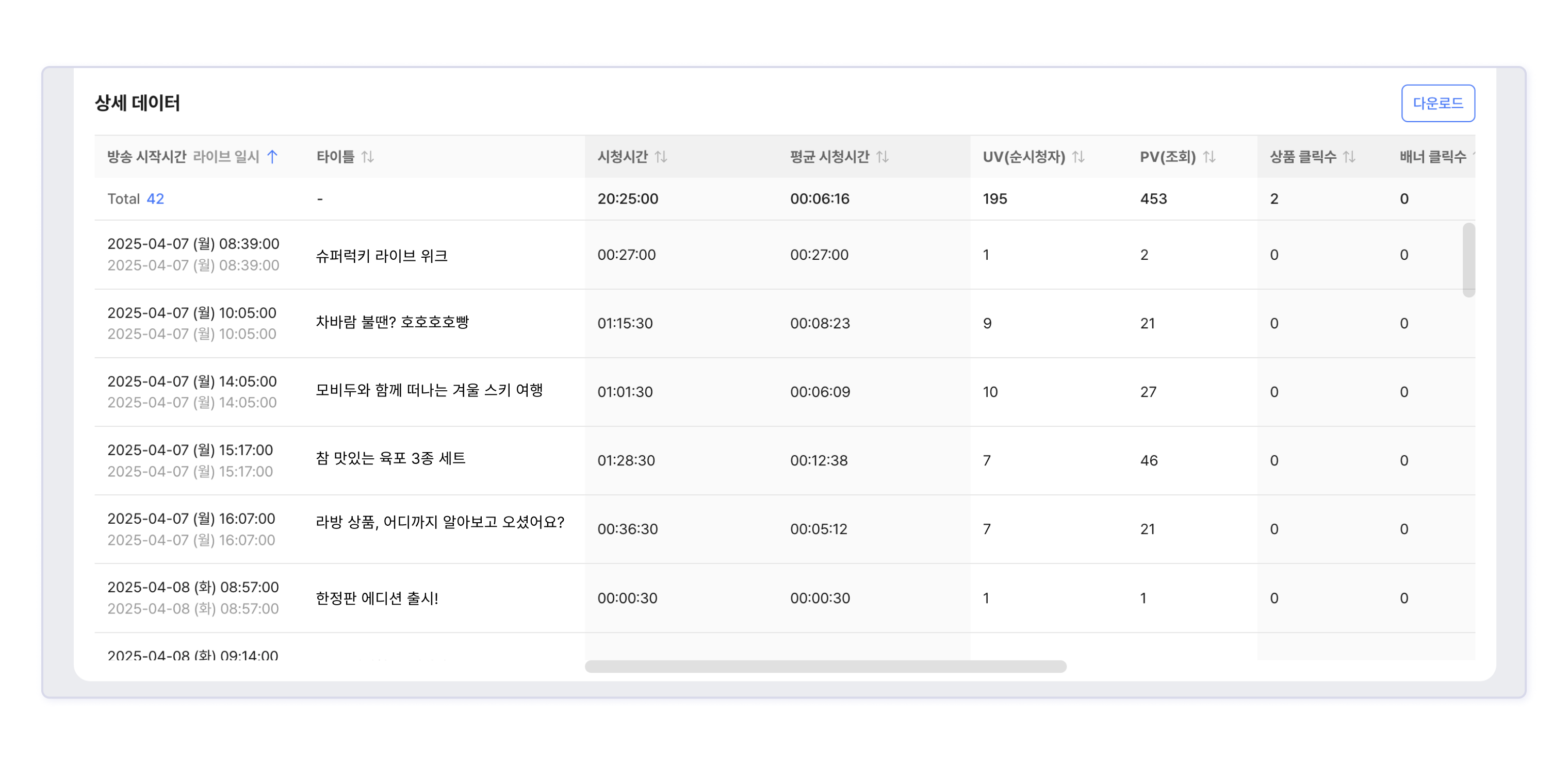
시청자 분석과 상세 데이터
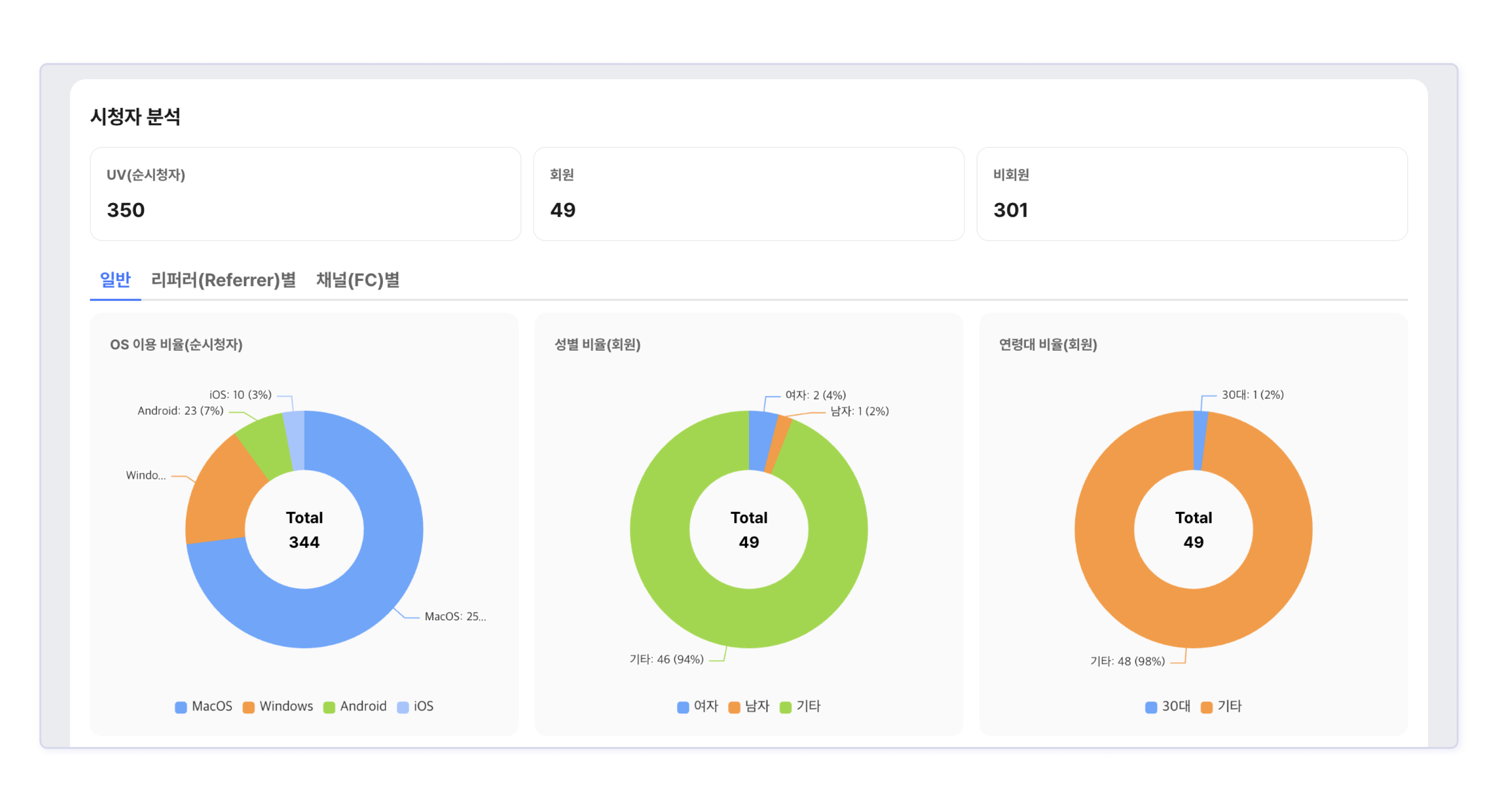
라이브를 시청한 시청자의 정보를 제공합니다.
- UV(순 시청자)를 회원, 비회원으로 구분합니다.
- UV(순 시청자)의 일반, 리퍼러(Referrer)별, 채널(FC)별 유형을 OS 이용 비율, 성별 비율, 연령대 비율로 확인할 수 있습니다.
- 상세 데이터는 선택한 탭의 시청자 분석 항목을 표로 나타냅니다.
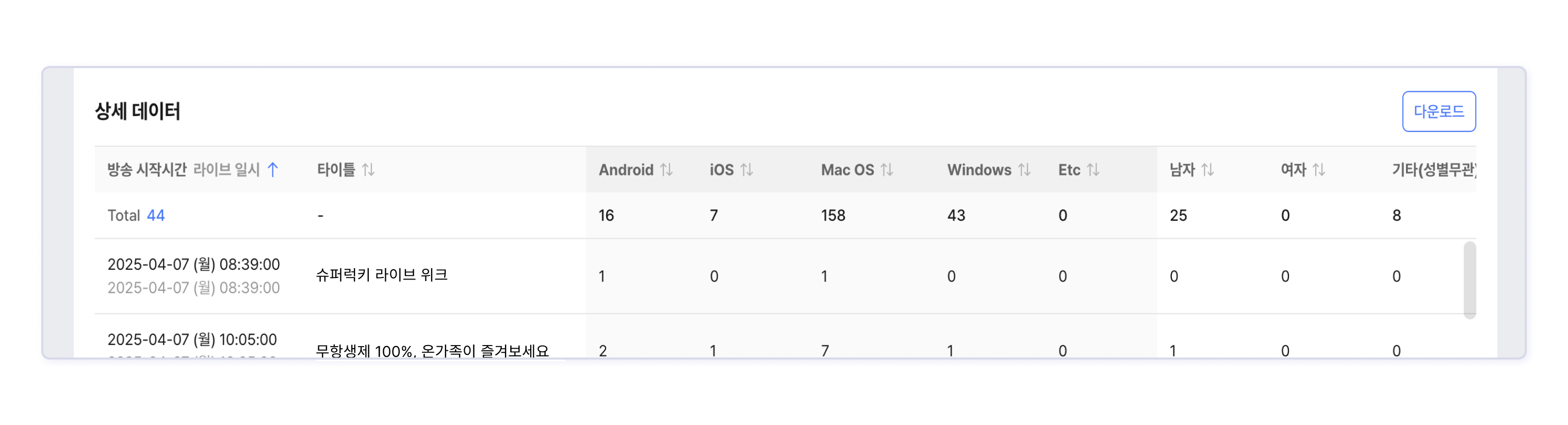
결제 내역
결제 연동 완료 시 확인 가능합니다. 연동을 원하실 경우 모비두 담당자에게 문의해 주세요.

- 타이틀 클릭 시 콘텐츠 상세 페이지로 이동합니다.
- 결제 내역은 각 콘텐츠 별로 시청자가 결제한 상품을 기준으로 집계됩니다.
- 제공하는 항목은 상품 수량, 주문 건수, 결제 금액 입니다.
- 다운로드 버튼을 클릭해 엑셀 파일로 내려 받을 수 있습니다.
VOD
VOD 분석
VOD 탭에서 VOD 콘텐츠의 분석 항목을 확인할 수 있습니다.
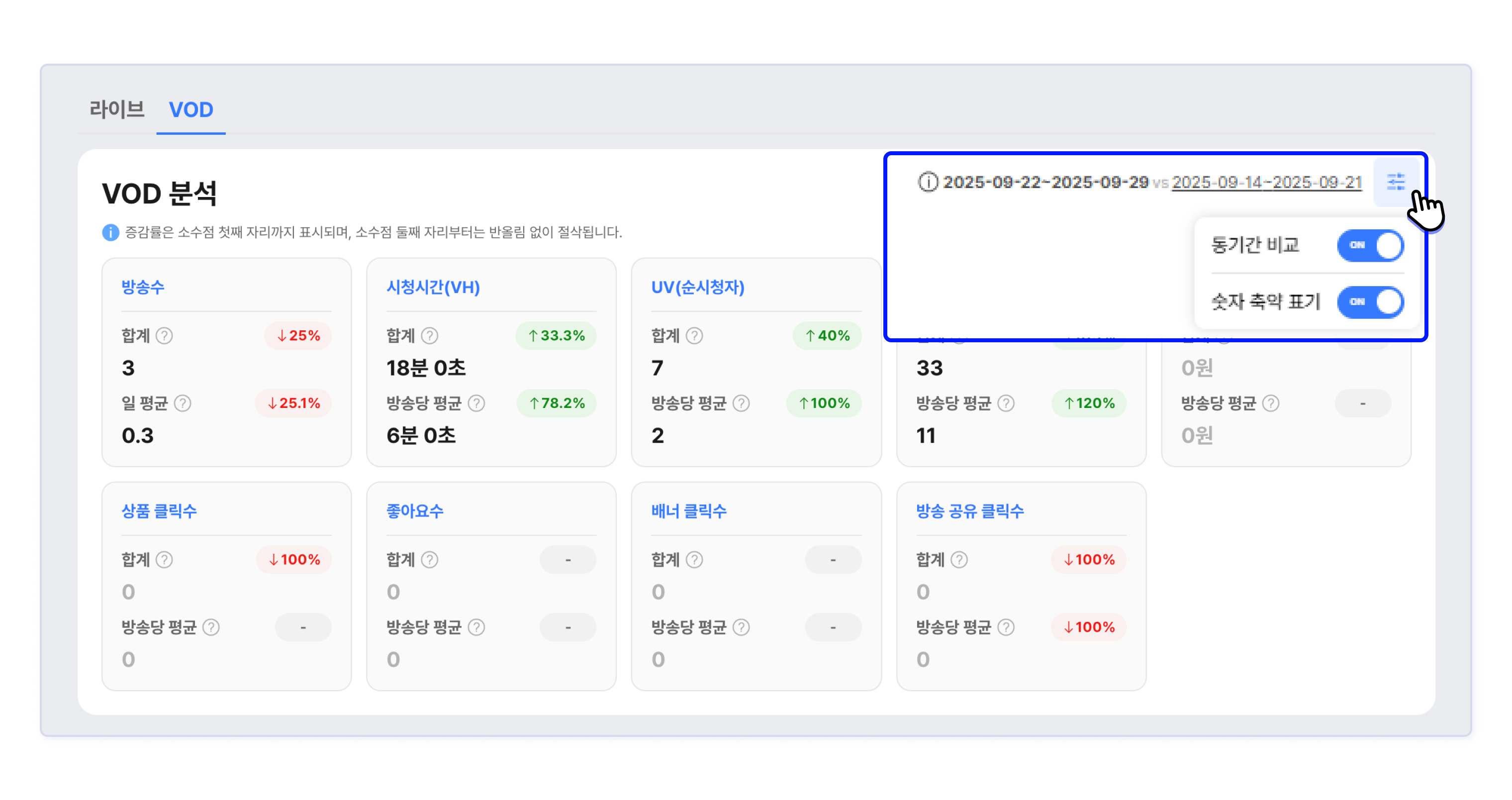
데이터 비교 기능 - 동기간 비교
방송수, 시청 시간(VH), UV(순시청자), PV(조회), 결제 금액, 상품 클릭수, 좋아요 수, 배너 클릭수, 방송 공유 클릭수 항목에 대해 조회 기간과 동일한 이전 기간의 데이터를 비교하여 증가율 또는 감소율을 배지 형태로 표시합니다.
비교를 위해서는, 비교 필터 아이콘 클릭 > 동기간 비교 토글을 on 합니다.
배지의 표기 상태는 아래와 같습니다.
- 신규 : 이전 동기간에 데이터가 없어, 증감률을 계산할 수 없는 경우입니다.
- ↑, ↓ : 이전 기간 대비 데이터가 증가 또는 감소한 경우입니다.
- 100% 감소 : 이전 동기간의 데이터는 있으나, 조회 기간에 해당 데이터가 존재하지 않아 100% 감소로 간주된 경우입니다.
- ㅡ : 조회 기간과 이전 동기간 모두 데이터가 없어 증감률을 표시할 수 없는 경우입니다.
- 증감률 배지에 마우스를 가져가면, 이전 동기간 데이터를 확인할 수 있습니다.
VOD 차트와 상세 데이터
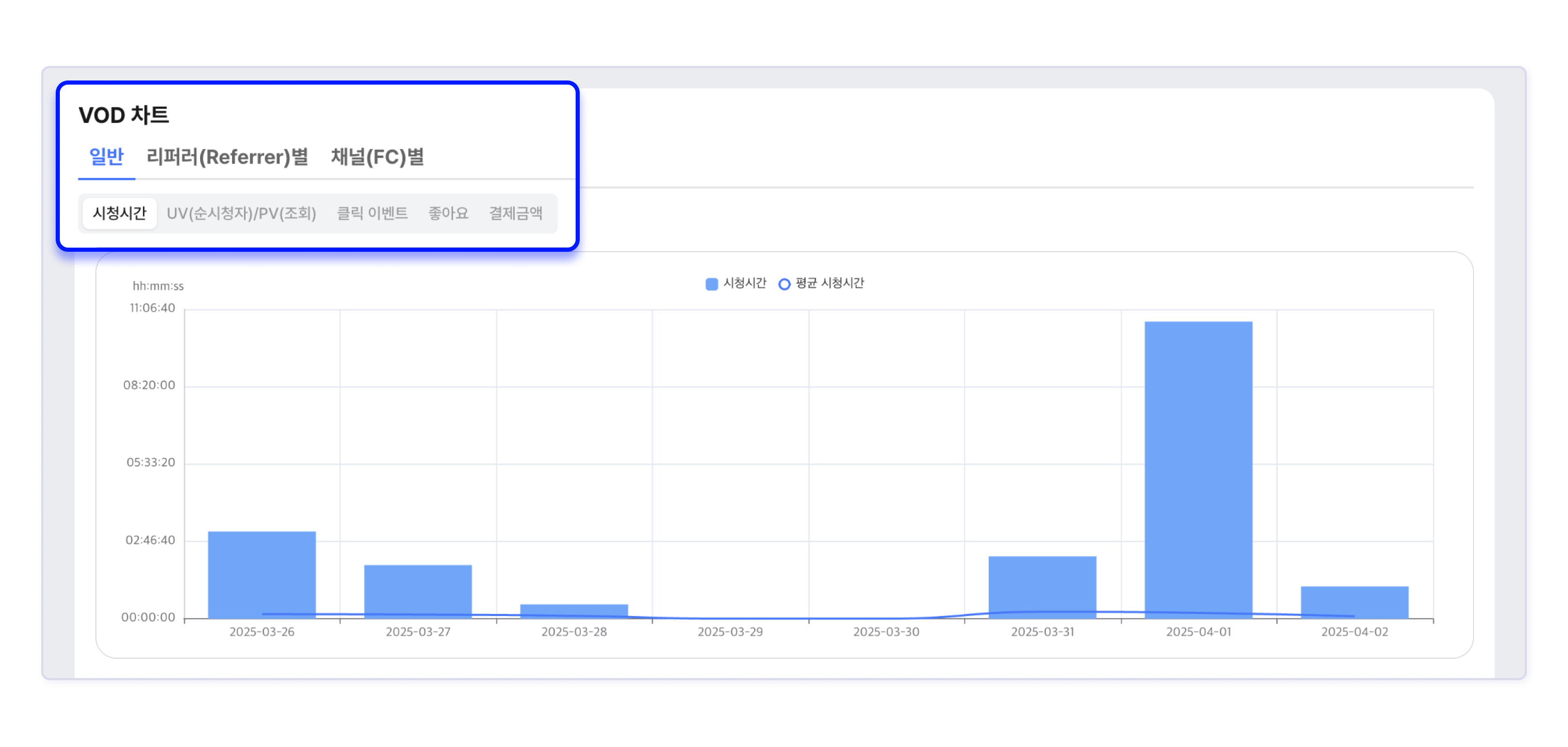
-
VOD 상태에서 집계된 항목을 차트로 확인합니다.
-
일반, 리퍼러(Referrer)별, 채널(FC)별 유형에 따른 차트를 확인할 수 있습니다.
-
제공하는 각 항목을 클릭하면 하위의 상세 데이터 항목도 확인 가능합니다.
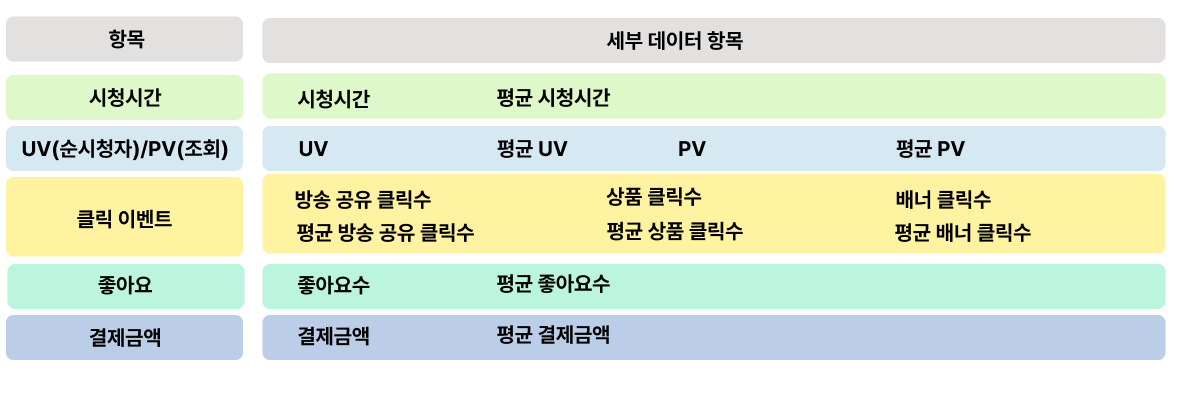
-
상세 데이터는 선택한 탭의 조회 기간 VOD에 대한 항목을 표로 나타냅니다.
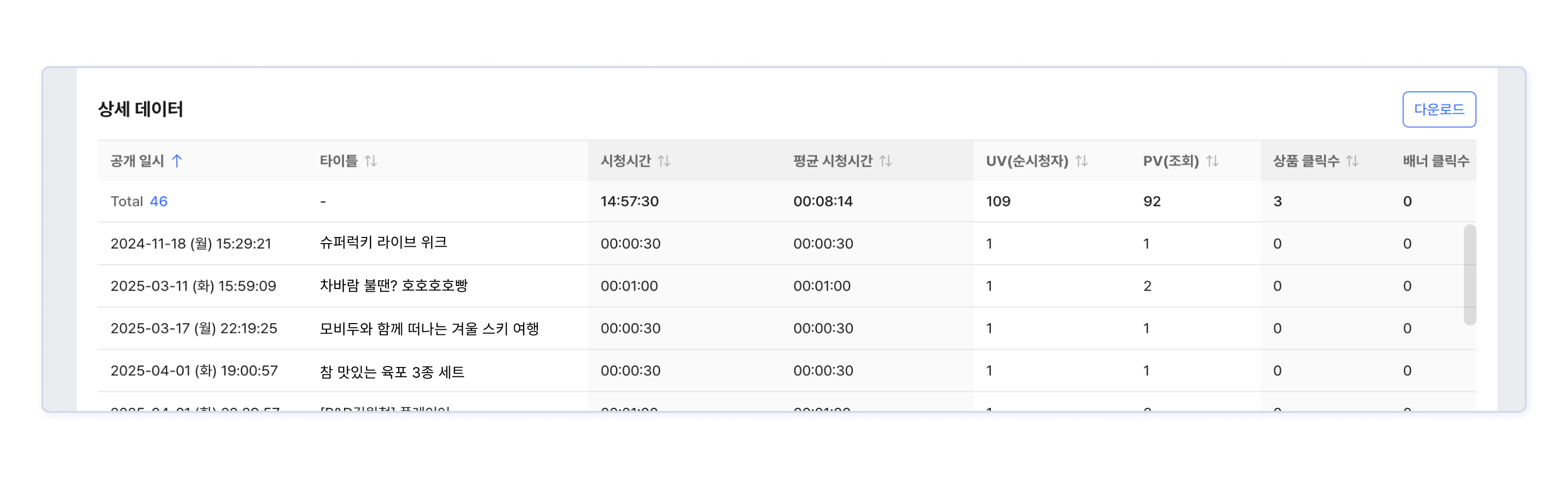
시청자 분석과 상세 데이터
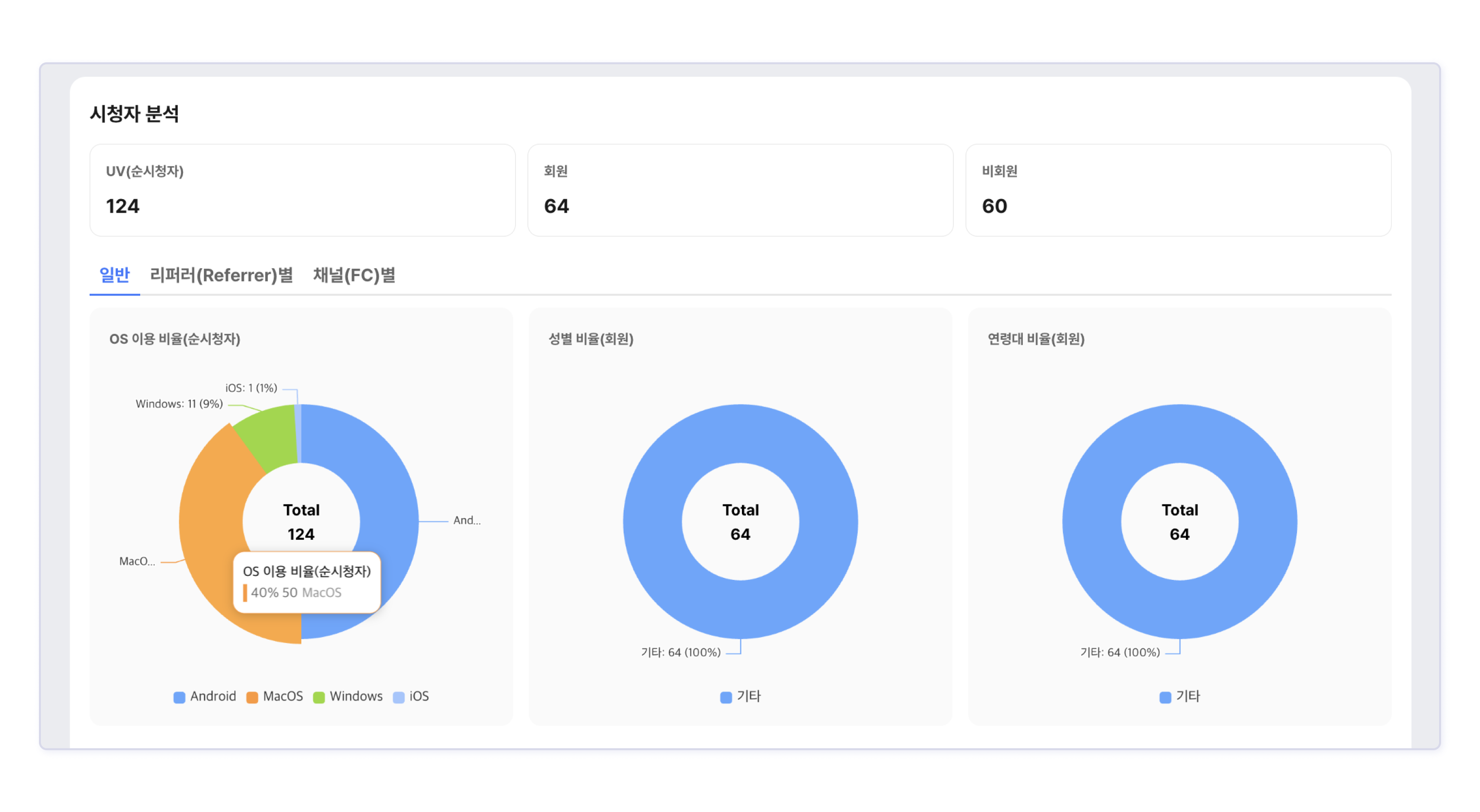
VOD 시청자 정보를 제공합니다.
- UV(순 시청자)를 회원, 비회원으로 구분합니다.
- UV(순 시청자)의 일반, 리퍼러(Referrer)별, 채널(FC)별 유형을 OS 이용 비율, 성별 비율, 연령대 비율로 확인할 수 있습니다.
- 상세 데이터는 선택한 탭의 시청자 분석 항목을 표로 나타냅니다.
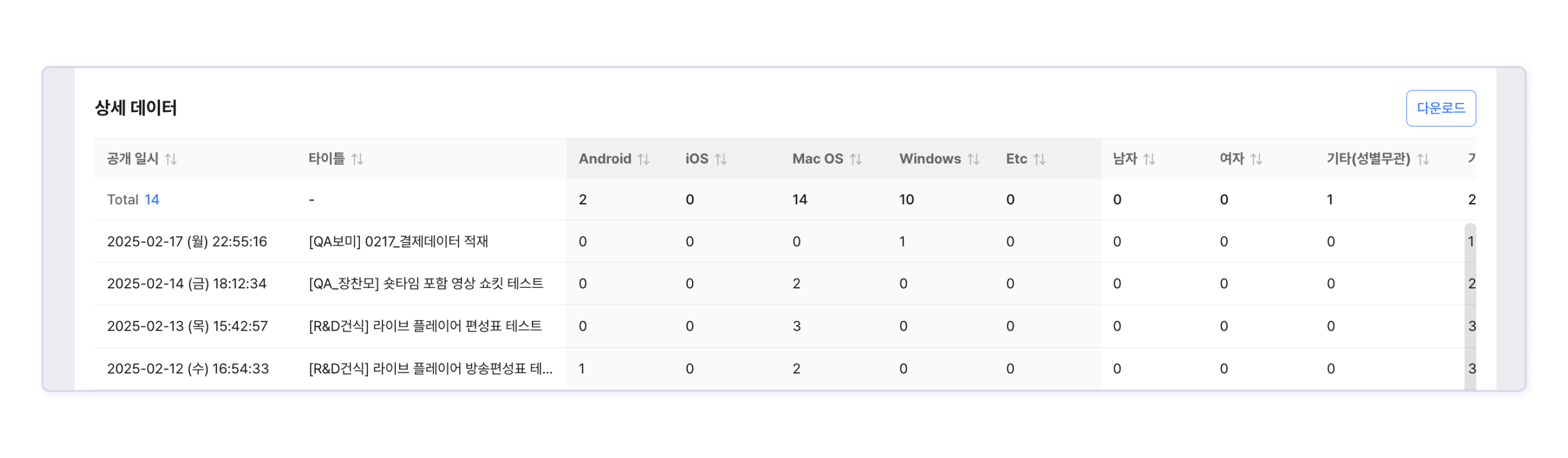
결제 내역
결제 연동 완료 시 확인 가능합니다. 연동을 원하실 경우 모비두 담당자에게 문의해 주세요.
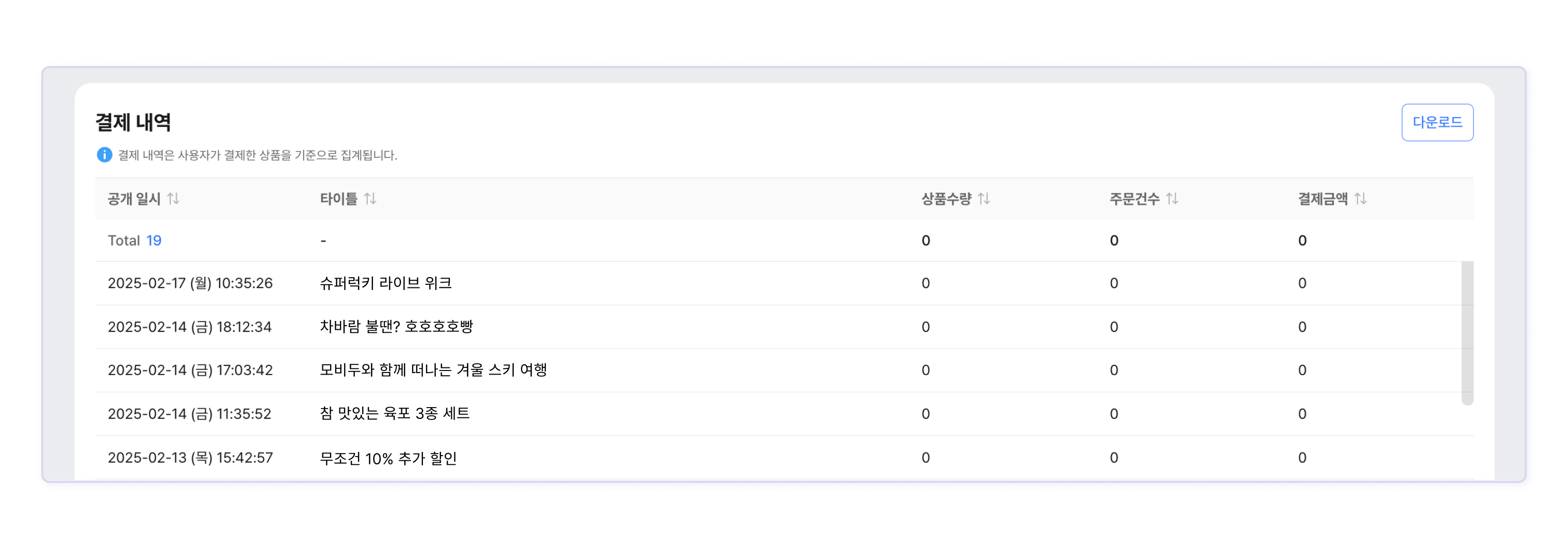
- 타이틀 클릭 시 콘텐츠 상세 페이지로 이동합니다.
- 결제 내역은 각 콘텐츠 별로 시청자가 결제한 상품을 기준으로 집계됩니다.
- 제공하는 항목은 상품 수량, 주문 건수, 결제 금액 입니다.
- 다운로드 버튼을 클릭해 엑셀 파일로 내려 받을 수 있습니다.
Updated about 2 months ago
